ملء أنواع في فوتوشوب
محرر الرسومات الأكثر شعبية هو فوتوشوب. لديها في ترسانتها حجم كبير من مختلف الوظائف والأساليب ، وبالتالي توفير الموارد التي لا نهاية لها. في كثير من الأحيان يستخدم البرنامج وظيفة التعبئة.
ملء أنواع
لتطبيق اللون في محرر الرسومات ، هناك وظيفتان - "Gradient" و "Pouring" .
يمكن العثور على هذه الوظائف في Photoshop بالنقر فوق "Bucket with a drop". إذا كنت تريد تحديد أحد التعبئات ، فستحتاج إلى النقر بزر الماوس الأيمن على الرمز. بعد ذلك ، ستظهر نافذة تظهر فيها أدوات تطبيق اللون.

"Fill" مثالي لتطبيق الألوان على الصورة ، بالإضافة إلى إضافة أنماط أو أشكال هندسية. لذلك ، يمكن استخدام هذا الجهاز عند رسم الخلفية ، والأشياء ، وكذلك عند رسم أنماط معقدة أو تجريدية.
يستخدم "التدرج" عندما يكون من الضروري ملء لونين أو أكثر ، وتنتقل هذه الألوان بسلاسة من واحدة إلى أخرى. بفضل هذه الأداة ، تصبح الحدود بين الألوان غير مرئية. يستخدم تدرج آخر للتأكيد على انتقالات اللون وتحديد الحدود.
يمكن ضبط معلمات التعبئة بسهولة ، مما يجعل من الممكن اختيار الوضع المطلوب عند صب صورة أو كائنات عليه.
نحن نجعل التعبئة
عند العمل مع اللون ، في Photoshop ، من المهم أن تأخذ في الاعتبار نوع التعبئة المستخدمة. لتحقيق النتيجة المطلوبة ، تحتاج إلى تحديد التعبئة الصحيحة وضبط إعداداتها على النحو الأمثل.
باستخدام أداة التعبئة ، تحتاج إلى ضبط المعلمات التالية:
1. مصدر التعبئة هو وظيفة يتم من خلالها تنظيم أوضاع التعبئة في المنطقة الرئيسية (على سبيل المثال ، طلاء أو زخارف ملونة) ؛
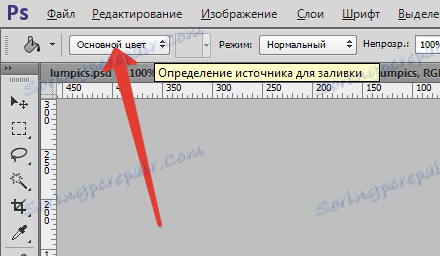
2. لإيجاد نمط مناسب للرسم على صورة ، تحتاج إلى استخدام معلمة النموذج .
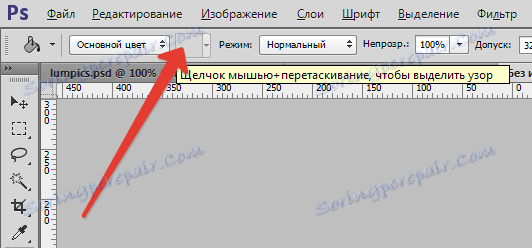
3. وضع التعبئة - يتيح لك ضبط وضع اللون.
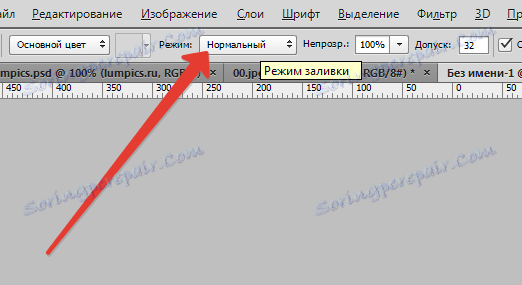
4. التعتيم - يضبط هذا الخيار مستوى شفافية التعبئة ؛

5. التسامح - يحدد وضع القرب من الألوان التي تريد تطبيقها ؛ باستخدام أداة "بكسلات متجاورة" ، يمكنك ملء الفجوات القريبة المضمنة في التسامح ؛
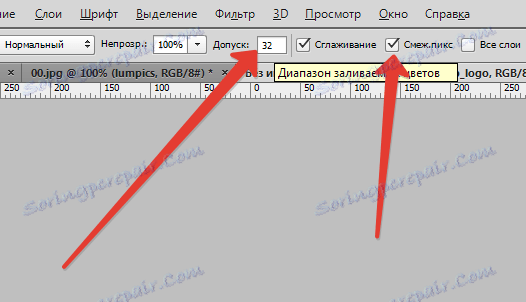
6. التنعيم - يشكل حد نصف دهان بين الفترات الممتلئة وغير الممتلئة ؛

7. جميع الطبقات - تطبيق اللون على جميع الطبقات في لوحة.
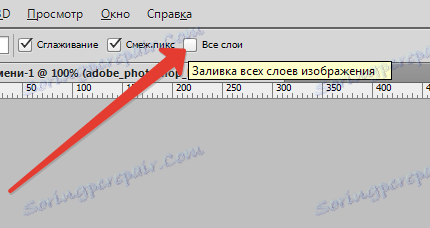
لتخصيص أداة Gradient وتطبيقها في Photoshop ، تحتاج إلى:
- حدد المنطقة التي تحتاج إلى تعبئة واخترها ؛
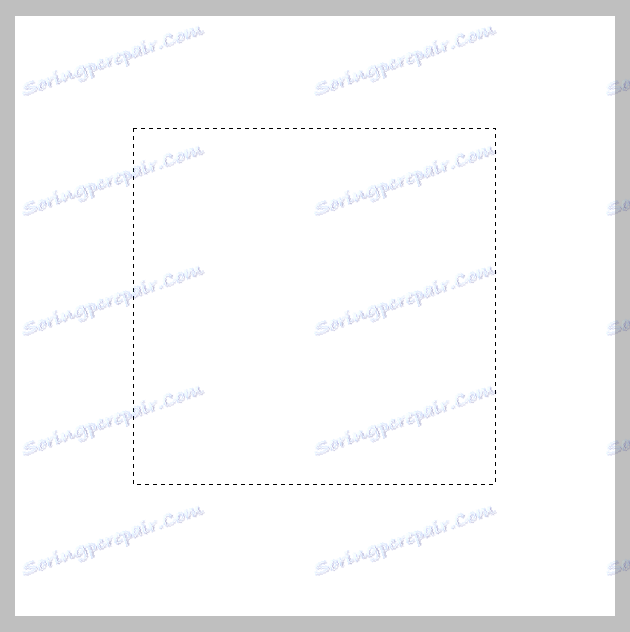
- خذ أداة التدرج ؛

- اختيار اللون المناسب لرسم الخلفية ، وكذلك تحديد اللون الرئيسي ؛
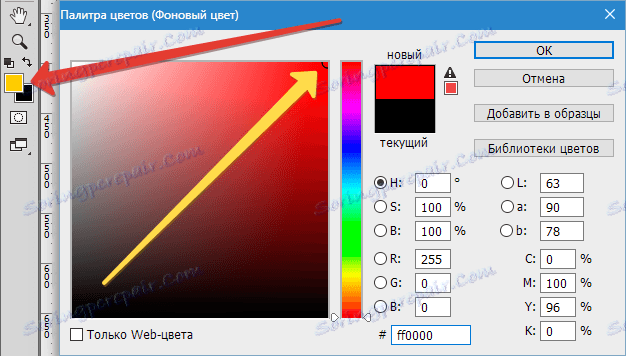
- ضع المؤشر داخل المنطقة المحددة ؛
- استخدم زر الماوس الأيسر لرسم خط مستقيم ؛ ستعتمد درجة انتقال اللون على طول الخط - فكلما كان أطول ، كلما كان انتقال اللون أقل وضوحًا.
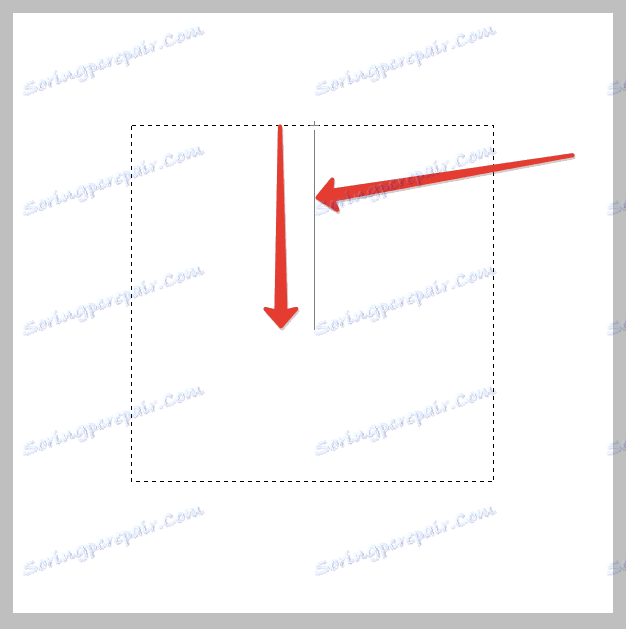
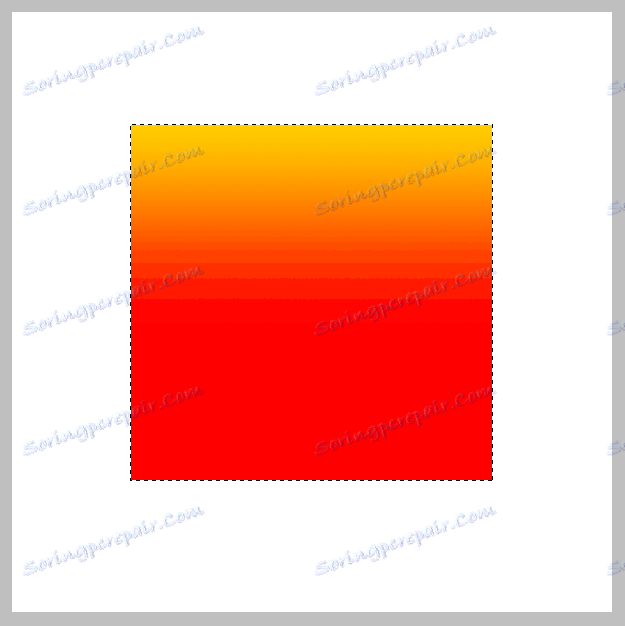
على شريط الأدوات الموجود أعلى الشاشة ، يمكنك ضبط وضع التعبئة الذي تريده. لذلك ، يمكنك ضبط مستوى الشفافية ، وطريقة التراكب ، والنمط ، ومنطقة التعبئة.

عند العمل باستخدام أدوات الألوان ، باستخدام أنواع مختلفة من التعبئة ، يمكنك تحقيق نتيجة أصلية وصورة بجودة عالية جدًا.
يتم استخدام التعبئة في كل معالجة احترافية تقريبًا للصور ، بغض النظر عن الأسئلة والأهداف. مع هذا ، نقترح استخدام محرر Photoshop عند العمل مع الصور.
